นำเข้าประวัติ บุ๊กมาร์ก และรหัสผ่านที่บันทึกไว้ไปยัง Microsoft Edge
เป็นไปได้ที่จะนำเข้าประวัติ บุ๊กมาร์ก และรหัสผ่านที่บันทึกไว้จากเบราว์เซอร์อื่นไปยัง Microsoft Edge ด้วยการอัปเดตผู้สร้าง Windows 10 ตอนนี้ Edge มีตัวเลือกที่จำเป็นและสามารถนำเข้าจาก Google Chrome, Mozilla Firefox และเบราว์เซอร์อื่น ๆ
โฆษณา
คุณต้องใช้ Windows 10 build 15007 ขึ้นไปจึงจะสามารถนำเข้าบุ๊กมาร์กได้ ตัวเลือกที่จำเป็นไม่มีในบิลด์ที่เก่ากว่า
ถึง นำเข้าประวัติ บุ๊กมาร์ก และรหัสผ่านที่บันทึกไว้ไปยัง Microsoft Edgeให้ทำตามคำแนะนำด้านล่าง
- เปิดเบราว์เซอร์ Edge
- คลิกปุ่มเมนูสามจุด "..."

- คลิกรายการเมนูการตั้งค่า จะเปิดการตั้งค่า
- ที่นั่น คุณจะเห็นปุ่ม "นำเข้าจากเบราว์เซอร์อื่น"

- คลิกปุ่มและเลือกเบราว์เซอร์ที่คุณต้องการนำเข้าข้อมูล ดูภาพหน้าจอต่อไปนี้:

- คลิกปุ่มนำเข้าเพื่อเริ่มกระบวนการนำเข้า เมื่อเสร็จแล้ว Microsoft Edge จะแจ้งให้คุณทราบด้วยข้อความสั้นๆ ด้านล่างปุ่ม
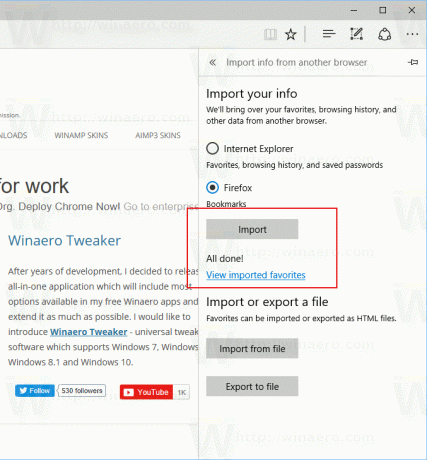
Edge เป็นเบราว์เซอร์เริ่มต้นใหม่ใน Windows 10 เป็นแอปสากลที่รองรับส่วนขยาย เอ็นจิ้นการเรนเดอร์ที่รวดเร็ว และอินเทอร์เฟซผู้ใช้ที่เรียบง่าย Microsoft เปิดตัว Edge เป็นตัวต่อจาก Internet Explorer เพื่อมอบประสบการณ์ที่ราบรื่นยิ่งขึ้นและรองรับมาตรฐานเว็บที่ทันสมัย
ด้วยการปรับปรุงนี้ ตอนนี้คุณนำเข้าประวัติการท่องเว็บทั้งหมดของคุณรวมถึงบุ๊กมาร์กได้อย่างง่ายดาย (รายการโปรด) รหัสผ่านที่บันทึกไว้ คุกกี้ และข้อมูลส่วนบุคคลดังกล่าวจากเบราว์เซอร์อื่น หากคุณตัดสินใจที่จะไป ด้วยขอบ ในรุ่นและรุ่นก่อนหน้าของ Windows 10 สิ่งเดียวที่คุณสามารถนำเข้าได้คือบุ๊กมาร์ก Microsoft Edge ที่อัปเดตจาก Windows 10 Creators Update ขยายฟังก์ชันการทำงานนี้ไปยังรายการที่นำเข้าได้อีกมากมาย
Microsoft ได้ปรับปรุงเบราว์เซอร์ Edge อย่างช้าๆแต่สม่ำเสมอเพื่อให้น่าสนใจสำหรับผู้ใช้ในตลาดเว็บเบราว์เซอร์ที่มีการแข่งขันสูง แม้ว่ามันจะเริ่มเป็นแอพแบร์โบน แต่ก็มีฟีเจอร์ที่มีประโยชน์มากมายเช่น นามสกุล, EPUB สนับสนุน, ตั้งค่าแท็บไว้ข้างๆ (กลุ่มแท็บ)ตัวอย่างแท็บ, และ ธีมมืด. นอกจากนี้ยังมีคุณสมบัติพิเศษบางอย่างเช่นการรองรับ Cortana ที่ทำให้โดดเด่นกว่าที่อื่น คุณลักษณะที่จำเป็นทั้งหมดสามารถกำหนดค่าได้โดยใช้ตัวเลือกต่างๆ แต่มีคุณลักษณะบางอย่างจาก Internet Explorer 11 ที่ยังไม่ได้ทำใน Microsoft Edge

